从零开始的堆叠卡片控件
摘要
第一次看见堆叠卡片的效果是在“探探app”上,网上也有不少实现。前段时间因为工做须要,我也实现了一个。趁此总结一下本身的心路历程,也但愿对控件感兴趣的童鞋有所帮助。java
效果图
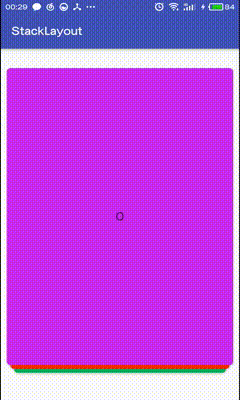
功能
- 自定义卡片的堆叠效果
- 自定义卡片移除动画
- 支持加载更多
源码及使用方式
详见 github.com/fashare2015…android
实现步骤
Adapter: 提供View
盗用了RecyclerView的方式,因而咱们能够这么使用:mStackLayout.setAdapter(...);git
public class StackLayout extends FrameLayout {
private Adapter mAdapter;
public void setAdapter(Adapter adapter) {
mAdapter = adapter;
onSetAdapter(adapter);
}
private void onSetAdapter(Adapter adapter) {...}
public static abstract class Adapter<VH extends ViewHolder>{
public abstract VH onCreateViewHolder(ViewGroup parent, int position);
public abstract void onBindViewHolder(VH holder, int position);
public abstract int getItemCount();
private VH getViewHolder(ViewGroup parent, int position){
VH viewHolder = onCreateViewHolder(parent, position);
onBindViewHolder(viewHolder, position);
return viewHolder;
}
}
public static abstract class ViewHolder {
public final View itemView;
public ViewHolder(View itemView) {
this.itemView = itemView;
}
}
}复制代码
DataSetObserver: 观察者,刷新View
一样盗用了RecyclerView的方式,因而咱们能够这么使用:mAdapter.notifyDataSetChanged();github
public class StackLayout extends FrameLayout {
private void onSetAdapter(Adapter adapter) {
adapter.registerDataSetObserver(mItemObserver);
mItemObserver.dataChanged(adapter);
}
ItemObserver mItemObserver = new ItemObserver();
private class ItemObserver extends DataSetObserver {
@Override public void onChanged() { dataChanged(mAdapter); }
@Override public void onInvalidated() { dataChanged(mAdapter); }
private void dataChanged(Adapter adapter) {
// 移除先前的 view, 并从 adapter 里拿到新的 view。
StackLayout.this.removeAllViews();
for(int i=getCurrentItem(); i<adapter.getItemCount(); i ++) {
ViewHolder viewHolder = adapter.getViewHolder(StackLayout.this, i);
StackLayout.this.addView(viewHolder.itemView, 0);
}
}
}
public static abstract class Adapter<VH extends ViewHolder>{
...
private final DataSetObservable mObservable = new DataSetObservable();
public void notifyDataSetChanged() {
mObservable.notifyChanged();
}
public void registerDataSetObserver(DataSetObserver observer) {
mObservable.registerObserver(observer);
}
public void unregisterDataSetObserver(DataSetObserver observer) {
mObservable.unregisterObserver(observer);
}
}
}复制代码
到此为止,咱们拥有一个能够刷新数据的FrameLayout,且全部的子View重叠在一个位置。如图:
app
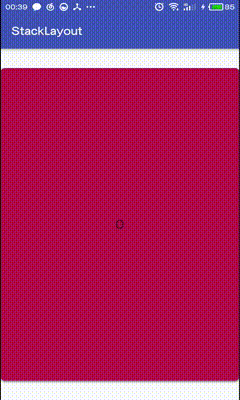
ViewDragHelper: 卡片滑动事件
ViewDragHelper 实乃神器,能实现全部的滑动需求。主要的逻辑在它的Callback里。ide
public class StackLayout extends FrameLayout {
private ViewDragHelper mViewDragHelper = ViewDragHelper.create(this, new ViewDragHelper.Callback(){
private ScrollManager mScrollManager;
private View mParent = StackLayout.this;
// 仅捕获 topChild, 即 最顶上的卡片 可拖动
@Override
public boolean tryCaptureView(View child, int pointerId) {
return mViewDragHelper.getViewDragState() == ViewDragHelper.STATE_IDLE // 空闲状态
&& ViewHolder.getPosition(child) == getCurrentItem(); // 且是最上面的卡片, 才可捕获
}
...
// 手指释放的时候回调
@Override
public void onViewReleased(final View releasedChild, float xvel, float yvel) {
final int totalRange = mParent.getWidth();
final int left = releasedChild.getLeft();
if(Math.abs(left - 0) < totalRange/2) { // 移动 < 半屏,回到原位
getScrollManager().smoothScrollTo(releasedChild, 0, 0, new ScrollManager.Callback() {...});
}else { // 移动 > 半屏,移除卡片
getScrollManager().smoothScrollTo(releasedChild, totalRange * (left < 0 ? -1 : 1), releasedChild.getTop(), new ScrollManager.Callback() {
@Override
public void onComplete(View view) {
removeView(view);
setCurrentItem(getCurrentItem() + 1);
}
});
}
}
});
@Override
public boolean onInterceptTouchEvent(MotionEvent event) {
return getViewDragHelper().shouldInterceptTouchEvent(event); // 转发事件给 ViewDragHelper
}
@Override
public boolean onTouchEvent(MotionEvent event) {
getViewDragHelper().processTouchEvent(event); // 转发事件给 ViewDragHelper
return true;
}
}复制代码
到此为止,已经实现了60%了。
布局
PageTransformer: 堆叠卡片
堆叠效果,这应该是该控件最难处理的一部分了,当时也是bug不断,调试了很久。实现方式借鉴了ViewPager.PageTransformer,外面能够这样调用mStackLayout.addPageTransformer(...);动画
public class StackLayout extends FrameLayout {
private ViewDragHelper mViewDragHelper = ViewDragHelper.create(this, new ViewDragHelper.Callback(){
...
@Override
public void onViewPositionChanged(View changedView, int left, int top, int dx, int dy) {
int totalRange = mParent.getWidth();
float position = (1.0f * (left - 0))/totalRange;
transformPage(position, left < 0); // 在 view 为止变化的时候,回调动画接口
}
}
private List<PageTransformer> mPageTransformerList = new ArrayList<>();
public void addPageTransformer(PageTransformer... pageTransformerList) {
mPageTransformerList.addAll(Arrays.asList(pageTransformerList));
}
/** * 卡片滑动动画接口, 相似 {@link ViewPager.PageTransformer} */
public static abstract class PageTransformer {
/** * 根据 position 作相应的动画, 其中 position: * [-1, -1] -> 彻底移出屏幕, 待remove状态 * (-1, 0) -> 手指拖动状态 * [0, 栈内页面数) -> 栈中状态 * [栈内页面数, 总页面数) -> 显示不下, 待显示状态 * * @param page 各卡片的根布局, 即 {@link ViewHolder#itemView } * @param position 各卡片的位置 * @param isSwipeLeft 向左滑动 */
public abstract void transformPage(View page, float position, boolean isSwipeLeft);
}
private void transformPage(float topPagePos, boolean isSwipeLeft) {
List<PageTransformer> list = new ArrayList<>(mPageTransformerList); // 保护性复制, 防止污染原来的list
if(list.isEmpty())
list.add(new StackPageTransformer()); // default PageTransformer
int itemCount = mAdapter.getItemCount();
for(int i=0; i<itemCount; i++) {
View page = getChildAt(i);
if(page == null)
return ;
for (PageTransformer pageTransformer : list) {
pageTransformer.transformPage(page, -Math.abs(topPagePos) + ViewHolder.getPosition(page) - getCurrentItem(), isSwipeLeft);
}
}
}
}复制代码
正如ViewPager.PageTransformer对于position分了4段(-INF, -1)、[-1, 0]、(0, 1]、(1, INF)。咱们也分了相应的几个状态:this
| position | 状态 |
|---|---|
| [-1, -1] | 彻底移出屏幕, 待remove状态 |
| (-1, 0) | 手指拖动状态 |
| [0, 栈内页面数) | 栈中状态 |
| [栈内页面数, 总页面数) | 显示不下, 待显示状态 |
注意到,PageTransformer是一个接口,经过实现它,咱们给出堆叠效果的真正逻辑。经过view.setTranslationY()和view.setScale()调整卡片的位置和大小,使之堆叠在一块儿。spa
外面能够这样调用
mStackLayout.addPageTransformer(new StackPageTransformer());
public final class StackPageTransformer extends StackLayout.PageTransformer {
private float mMinScale; // 栈底: 最小页面缩放比
private float mMaxScale; // 栈顶: 最大页面缩放比
private int mStackCount; // 栈内页面数
private float mPowBase; // 基底: 相邻两 page 的大小比例
public StackPageTransformer(float minScale, float maxScale, int stackCount) {
mMinScale = minScale;
mMaxScale = maxScale;
mStackCount = stackCount;
if(mMaxScale < mMinScale)
throw new IllegalArgumentException("The Argument: maxScale must bigger than minScale !");
mPowBase = (float) Math.pow(mMinScale/mMaxScale, 1.0f/mStackCount);
}
public StackPageTransformer() {
this(0.8f, 0.95f, 5);
}
public final void transformPage(View view, float position, boolean isSwipeLeft) {
View parent = (View) view.getParent();
int pageWidth = parent.getMeasuredWidth();
int pageHeight = parent.getMeasuredHeight();
view.setPivotX(pageWidth/2);
view.setPivotY(pageHeight);
float bottomPos = mStackCount-1;
if (view.isClickable())
view.setClickable(false);
if (position == -1) { // [-1]: 彻底移出屏幕, 待删除
view.setVisibility(View.GONE);
} else if (position < 0) { // (-1,0): 拖动中
view.setVisibility(View.VISIBLE);
view.setTranslationX(0);
view.setScaleX(mMaxScale);
view.setScaleY(mMaxScale);
} else if (position <= bottomPos) { // [0, mStackCount-1]: 堆栈中
int index = (int)position; // 整数部分
float minScale = mMaxScale * (float) Math.pow(mPowBase, index+1);
float maxScale = mMaxScale * (float) Math.pow(mPowBase, index);
float curScale = mMaxScale * (float) Math.pow(mPowBase, position);
view.setVisibility(View.VISIBLE);
// 从上至下, 调整堆叠位置
view.setTranslationY(- pageHeight * (1-mMaxScale) * (bottomPos-position) / bottomPos);
// 从上至下, 调整卡片大小
float scaleFactor = minScale + (maxScale - minScale) * (1 - Math.abs(position - index));
view.setScaleX(scaleFactor);
view.setScaleY(scaleFactor);
// 只有最上面一张可点击
if(position == 0){
if(!view.isClickable())
view.setClickable(true);
}
} else { // (mStackCount-1, +Infinity]: 待显示(堆栈中展现不下)
view.setVisibility(View.GONE);
}
}
}复制代码
你也能够仿照这个类,实现自定义的堆叠效果。
PageTransformer: 侧滑动画效果
估计你也猜到了,滑动动画仍是由它实现的。看一下内置的渐变更画:
public final class AlphaTransformer extends StackLayout.PageTransformer {
private float mMinAlpha = 0f;
private float mMaxAlpha = 1f;
public AlphaTransformer(float minAlpha, float maxAlpha) {
mMinAlpha = minAlpha;
mMaxAlpha = maxAlpha;
}
public AlphaTransformer() {
this(0f, 1f);
}
@Override
public void transformPage(View view, float position, boolean isSwipeLeft) {
if (position > -1 && position <= 0) { // (-1,0]
view.setVisibility(View.VISIBLE);
view.setAlpha(mMaxAlpha - (mMaxAlpha-mMinAlpha) * Math.abs(position));
} else{
view.setAlpha(mMaxAlpha);
}
}
}复制代码
外面则这么使用:
mStackLayout.addPageTransformer(
new StackPageTransformer(), // 堆叠
new AlphaTransformer(), // 渐变
...
);复制代码
到此为止,已经实现了90%,再对外提供一个移除状态回调。
OnSwipeListener: 移除状态回调
当卡片被移除触发回调,能够在此时区分左滑和右滑,以及决定是否加载更多。
public class StackLayout extends FrameLayout {
private ViewDragHelper mViewDragHelper = ViewDragHelper.create(this, new ViewDragHelper.Callback(){
// 手指释放的时候回调
@Override
public void onViewReleased(final View releasedChild, float xvel, float yvel) {
if(Math.abs(left - 0) < totalRange/2) {
...
}else {
getScrollManager().smoothScrollTo(releasedChild, totalRange * (left < 0 ? -1 : 1), releasedChild.getTop(), new ScrollManager.Callback() {
@Override public void onComplete(View view) {
...
mOnSwipeListener.onSwiped(view, ViewHolder.getPosition(view), left < 0, mAdapter.getItemCount() - getCurrentItem());
}
});
}
}
});
private OnSwipeListener mOnSwipeListener;
public static abstract class OnSwipeListener{
/** * 已被移除屏幕时回调. 另外, 能够根据 itemLeft, 决定什么时候加载更多. * * @param swipedView 被移除屏幕的view * @param swipedItemPos swipedView 对应的 AdapterPos * @param isSwipeLeft 往左滑动 * @param itemLeft 当前剩余的item个数 (栈中的 + 待显示的) */
public abstract void onSwiped(View swipedView, int swipedItemPos, boolean isSwipeLeft, int itemLeft);
}
}复制代码
其余细节
- 在
dataChanged()中,注意在刷新数据延迟到上一次动画结束以后。 - 在上一次动画彻底结束以前,不可滑动下一张卡片。
- 某些时候,
view.getWidth()可能为0。
总结,Api设计上基本上致敬了RecyclerView和ViewPager。总的来讲,本身也有很大的收获。
参考
- 1. 从零开始认识堆排序
- 2. 从零开始打卡:第一天
- 3. 从零开始打卡:第四天
- 4. 从零开始打卡:第五天
- 5. 从零开始打卡:第三天
- 6. 从零开始打卡:第二天
- 7. 从零开始
- 8. 从零开始系类——单片机
- 9. 从零开始写一个采集图片的chrome插件
- 10. Android从零开始
- 更多相关文章...
- • ionic 卡片 - ionic 教程
- • C# 堆栈(Stack) - C#教程
- • PHP开发工具
- • Docker容器实战(七) - 容器眼光下的文件系统
-
每一个你不满意的现在,都有一个你没有努力的曾经。
- 1. 从零开始认识堆排序
- 2. 从零开始打卡:第一天
- 3. 从零开始打卡:第四天
- 4. 从零开始打卡:第五天
- 5. 从零开始打卡:第三天
- 6. 从零开始打卡:第二天
- 7. 从零开始
- 8. 从零开始系类——单片机
- 9. 从零开始写一个采集图片的chrome插件
- 10. Android从零开始